Драйвера для op com 100820b скачать |
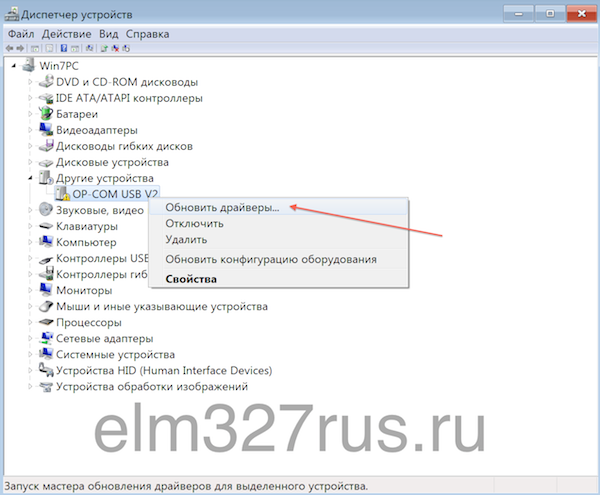
Установка программы и драйвера OP-COM на Windows 10, 8, 8.1 и 7 К списку статей.В данной статье приведена инструкция по установке OP-COM и установке драйвера OP-COM на Windows 10, 8, 8.1 и Windows 7. Купить OP-COM качественной сборки ver 5 с оригинальным PIC18F548 в Минске в интернет-магазине TOPDIAG.BY. В настоящее время для работы с OP-COM можно установить 2 версии программного обеспечения: 1) русскоязычная версия OP-COM_08_2010_rus, которая поддерживает автомобили только до 2010 года включительно; 2) англоязычная версия VAUX-COM_120309a+131223d, которая поддерживает автомобили до 2014 года включительно. Программы между собой не конфликтуют и их можно устанавливать на одну операционную систему. Этап установки программного обеспечения русскоязычной и англоязычной версии схож, поэтому в рамках данной статьи рассмотрим этап установки только русскоязычной версии. Для 100% работы и поддержки всех моделей и электронных блоков Opel рекомендуем приобретать OP-COM с версией платы OPCOM ver 5 . Более подробно о достоинствах данной версии сканера в нашей статье. Для установки программы запускаем файл OP-COM_08_2010_rus.exe (для англоязычной версии запускаем файл VAUX-COM_120309a+131223d.exe) Назначаем место установки программы OP COM и нажимаем "Извлечь" (по умолчанию для русской версии c:\Program Files\OP-COM\ , а для английской версии c:\VAUX-COM_120309a+131223d\) Начинается установка программного обеспечения OP-COM. Программа установлена. Запуск программы производится через файлы OP-COM_RU.exe, OP-COM_RU2.exe или OP-COM_RU3.exe (в англоязычной версии на рабочем столе автоматически будет создан ярлык VAUX-COM 120309a+131223d GB) Подключаем сканер в USB и устанавливаем драйвер. Заходим в диспетчер устройств "Пуск" -> "Панель управления" -> "Система" -> "Оборудование" -> "Диспетчер устройств" (более подробно как открыть "Диспетчер устройств"). Далее ищем неизвестное устройство или OP-COM USB V2 (при этом восклицательный знак говорит о необходимости переустановить драйвера). Дважды щелкаем на устройство. Нажимаем вкладку "Обновить драйвер. " Выбираем "Выполнить поиск драйверов на этом компьютере" Выбираем "Выбрать драйвер из списка уже установленных драйверов" Выбираем пункт "Показать все устройства" и жмем "Далее" Выбираем "Установить с диска" Жмем "Обзор. " и переходим к папке с драйверами. Драйвер находится в папке с установленной англоязычной версией программы по умолчанию путь c:\VAUX-COM_120309a+131223d\Drivers\ В открывшемся окне выбираем выбираем файл ftdibus.inf и жмем "Открыть" Из списка выбираем "USB Serial Converter". Это официальный драйвер и он имеет цифровую подпись. Жмем "Далее" В выпадающем окне соглашаемся с установкой драйвера и жмем "Да" Начинается установка драйвера. Установка драйвера успешно завершена, жмем кнопку "Закрыть" После установки драйвера в диспетчере устройств оборудование определяется во вкладке "Контроллеры USB" как "USB Serial Converter" Подключаем OP-COM к автомобилю, запускаем программное обеспечение и производим тест адаптера (Установки->Проверка интерфейса или Settings->Test Interface) Тест завершился успешно и адаптер готов к работе. Купить OP-COM качественной сборки ver 5 с оригинальным PIC18F548 в Минске в интернет-магазине TOPDIAG.BY. Широкий выбор оборудования для компьютерной диагностики автомобилей, ремонт автомобильных диагностических сканеров и адаптеров различной степени сложности, доставка диагностического оборудования по Минску и всей территории РБ, возможна доставка в РФ. Офис: г. Минск, ул. Скрыганова, 6-3/47 ИП Латыпов Николай Кабилжанович УНН291078028 Свидетельство выдано Минским горисполкомом 29.12.2011 г., РБ, г. Минск, ул. Скрыганова, 4Б-9. Интернет-магазин зарегистрирован в ТР РБ 29.01.2013г. |
| Подборка редакции: |